글
6월, 2019의 게시물 표시
공지사항
내 pc에 맞는 다이소 hdmi 케이블 종류 및 사용법
- 공유 링크 만들기
- X
- 이메일
- 기타 앱

예전에는 컴퓨터 케이블하면 전문가들이 사용 하는 것으로 그에 준하게 전문가들의 영역에서 구입 해야만 하는 것으로 알고 있었던 컴퓨터 케이블을, 이제는 손 쉽게 다이소에서 구입 할 수 있게 되었다. 그것도 5000원으로! 그런데 종류가 너무 많다. tv hdmi의 슬롯은 거진 진짜 거진 하나로 통일 되어 있지만, 노트북에는 일반 hdmi 슬롯이 있고 일반 pc에는 dvi라는 일반모니터 슬롯이 있어 이에 맞는 hdimi케이블을 사용하거나 변환젠더를 사용 해야 한다. 노트북과 pc의 hdmi의 연결방법에 대한 자세한 설명은 https://www.wikihow.com/Connect-HDMI-to-TV 여기를 참고하도록 하고, 다이소에서는 이를 반영 해 여러가지 hdmi 케이블을 판매하는데, 일반 hdmi 케이블이다.(to hdmi) to mini to micro to dvi 이렇게 4가지로 분류할 수 있다.(변환젠더나 연장케이블은 제외한다.) to hdmi는 무엇이냐? tv hdmi 슬롯과 똑같이 생겨 양 케이블에 같은 hdmi가 달려있는 것을 말한다. 일반 노트북에서 많이 사용된다. to mini는 이렇게 생겼는데, 주로 캠코더나 카메라에 연결하는 것이다. to micro는 이렇게 생겼는데 흔히들 스마트폰에 달려있는 마이크로 usb와 혼돈하여 구입하는 경우가 있으니... 참고하길 바란다. micro hdmi와 micro usb는 다른 물건이다. 마지막으로 to dvi는 pc에 연결하는 것으로 이렇게 생겼다. 변환젠더가 귀찮은 분들은 걍 이걸로 구입해도 된다. 이외에도 같은 케이블에도 등급이 있어(버전이 있어) 이를 구분하고 구입해야 하지만... 그렇게 어려운 내용이 아니다. 버전 숫자가 높으면 좋은거다. ㅋ https://aldkzm.tistory.com/473 사용방법은 위 링크와 비슷하다. 오히려 케이블의 경우 꽂아서 바로 사용하니 더 쉽다.
tv 전원은 들어오는데 화면이 안 나올 때 대처방안
- 공유 링크 만들기
- X
- 이메일
- 기타 앱

tv 공장모드에 들어 가 무언가를 만지다, 갑자기 화면이 꺼지더니 tv가 나오지 않는다. 무척 난감하다. 요즘 tv가격이야 원체 싸니 이참에 새로 장만하면 되지만, 그래도 돈이 나간다는 사실에 속이 쓰라린다.(아, 케비스톤!) 일반적으로 이때 공식 a/s 센터를 찾지만, 사실 그들에게 주어지는 것은 간단한 메뉴얼 그 이상 그 이하도 아니다. 심지어 그들은 해당 제품을 이용 해 본 적도 없으며 관심도 없다. 만약 님이 그들에게 공자모드 어쩌구 저쩌구 화면 안 나온다 하면 그들은 십중팔구 이렇게 말할 것이다. '패널 또는 보드가 고장 난 것 같다.' 세상에서 제일 간단한 수리방법은 부품을 교체하는 것이다. 특히 통짜로 교체하는 것이 수익에도 좋고 아무 고민 할 필요 없다.(그래서 대부분 보드 갈아야 한다고 답볍함) 여기다 tv 보드 나간 현상 中 일반적인 하나는 전원코드를 꽂았을 때 전원불빛만 주기적으로 빠르게 깜빡인다는 것이다. 이는 전원은 들어오지만 연결 할 장치를 못 찾겠다는 의미로 이 현상까지 발현한다면 얄팍한 tv에 대한 지식을 가진 사람들은 보드 고장으로 결론을 내린다. 하지만 보드 고장이 사실 나기가 어렵다. tv가 움직이는 것도 아니고 강한 외부충격이나 전시상품과 같이 오래 켜진 체 방치 되어야 하는데 스마트폰의 등장으로 이러한 경험을 하기가 어렵다. 즉, tv가 잘 나오다가 갑자기 꺼지며 화면이 나갔다는 것은 파워모듈에 이상이 있을 가능성이 높지 (처음부터 불량이 아니라면) 보드가 나가기 힘들다. 그런데 파워는 들어오는데 화면이 안 나온다? 이것은 다르게 접근 해 봐야 한다. 다른 외부입력은 없는가 이다. 윈도우 같은 운영체제도 그렇지만 일반적으로 제품에 프로그램을 설치하기 위해서는 외부에서 입력하게 되는데 이 때 별도의 루트를 지정하지 않으면 외부에서 입력한 정보를 다 받아들인다. 하지만 역시 이 프로그램도 어떠한 기준점이 있어 하드웨어와 맞지 않으면 그저 대기모드에 들어가게 된다. 이에 따라 우선 tv에 연결된 (기본적인 ...
tv에 있는 클리어쾀 사용법! 지방유선케이블 쓰는 사람은 관심 가질만한 내용
- 공유 링크 만들기
- X
- 이메일
- 기타 앱
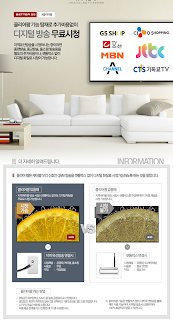
위 사진에도 설명 되어 있듯이 클리어쾀은 케이블 tv 신호인 QAM을 디지털 화질로 시청이 가능하게 만드는 기능이다. 이는 기존의 아날로그 방송을 디지털 방송으로 바꾸는 과도기에서 만들어 낸 방송 송출 방식으로, 일반 케이블 방송 가격으로 디지털방송을 시청 가능하게끔 만들기 위한 정책 중 하나로 만들어졌다. 보통 디지털방송은 암호화 되어 있어 이를 시청하기 위해서는 복호화 할 수 있는 셋탑박스가 요구 되어지는데, 이로인해 셋탑박스가 없는 가정에서는 이제 곧 없어지는 아날로그 방송까지 못 보게 되고 결국 일반 케이블 방송으로 돈을 지불해도 기본 공영방송 밖에 보지 못하는 불상사가 발생한다. 따라서 tv 자체 내에 암호화 되지 않은 디지털방송을 수신 할 수 있는 장치를 부착하여 셋톱박스를 이용하지 않는 사람도 디지털방송을 시청하게끔 만든 기능(장치)이 클리어쾀이다. 하지만 안타깝게도 위성tv, iptv 사업자들이 즈그들 사업에 방해가 된다고 해서 대놓고 반대하고 있어 정책 추진에 어려움을 겪고 있다. 그럼에도 jtbc나 공영방송 kbs 등 뜻 있는 기업들이 무료로 송출함으로서 지방 유선 방송 케이블을 사용하는 사람들은 더 많은 채널을 디지털 화질로 시청이 가능 해졌다. (물론 홈쇼핑도 아주 많이 섞여있다. ㅡㅡ) sbs와 mbc의 적극적인 참여를 기다리고 있다. 자세한 사항은 https://aldkzm.tistory.com/479 링크 참고. 사용법은 간단하다. 리모컨 외부입력 누르고 2580을 누른다. 사진에는 최하단으로 되어있지만 실제로는 최상단에 있는 QAM을 선택하여 켠다. 자동 채널 검색을 눌러준다. 주의 할 점은 공장모드(외부입력 2580)조작에 의한 https://aldkzm.tistory.com/478 고장 발생은 소비자책임으로 무조건 실행 전 유맥스 a/s 센터에 실행방법을 물어보고 행동에 옮겨야 제조자에서 책임을 져준다. 1588-6085 꼭 전화해야 한다.
무선 미라캐스트 끊김 현상을 극복하기 위해서는
- 공유 링크 만들기
- X
- 이메일
- 기타 앱
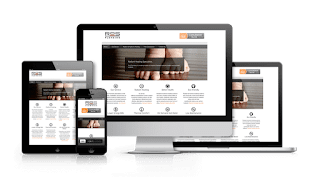
윈도우에서는 widi 안드로이드에서는 미라캐스트 그 이외 장치에서는 dlna 부르는 명칭도 다양하고 방법도 다양하지만 결국 이들은 wifi를 주로 기반으로 한다. 출처 : https://aldkzm.tistory.com/473 tv나 스마트폰 그리고 동글(무선 스마트미러캐스트)의 성능도 중요하지만 이를 바꾸지 못 할 경우 사용 간 끊기는 현상을 완화하기 위해서는 다음과 같은 조치를 취하면 된다. 5GHz 주파수를 지원하는 동글을 사용한다. 2.4GHz라도 채널을 바꿔주면 혼선을 막을 수 있다. 블루투스는 기본 혼선이 될 만한 무선 통신을 off시키도록 한다. 라우터 같이 무선 환경을 제공하는 출력을 가까이하는 등으로 강화시킨다. 사실 전파는 어둡고 으스스한 밤에 더 멀리 그리고 강하게 작용한다. 등 등 위 사항 중 가장 간단한 방법이 혼선을 줄 수 있는 블루투스 같은 다른 무선통신을 끄는 것이다. 블루투스가 최신버전이라면 혼선을 주는 현상이 개선 되었겠지만 그렇지 않을 경우 적용 해 볼만한 방법이다. 아니면, 걍 선연결이 제일 편하기는 하다. 삼성 dex, C type usb허브 2,000원이면 구현 가능
